方法一:自动修改
直接点击一下下面的“修复此问题”链接,然后在“文件下载”对话框中单击“运行”,一步一步跟着向导操作即可。
修复此问题
Microsoft Fix it 50213
温馨提示:如果您现在用不着,不妨将此链接另外保存至闪存驱动器或其它存储介质中,以便将来使用。
方法二:手动修复
1、打开 Word 2007,单击“开始”选项卡。
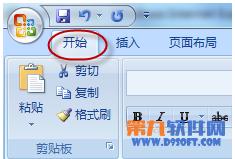
2、单击“样式”组中的“更改样式”,指向“样式集”,然后单击要使用的样式集。
3、若要将文档的默认格式设置(例如行距和段落间距)更改为早期版本的 Word中使用的默认格式设置,请单击“Word”。
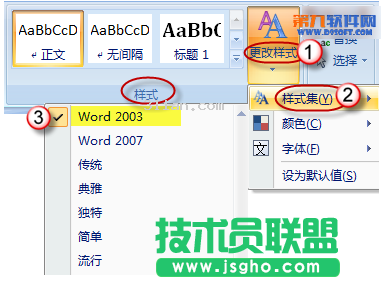
4、若要将修改后的样式集设置为 Word 2007 中的默认样式集,请依次单击“更改样式”-〉“设为默认值”。
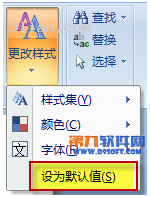
5、如果还是不行,可以爬一下论坛找找有没有好的解决方案。